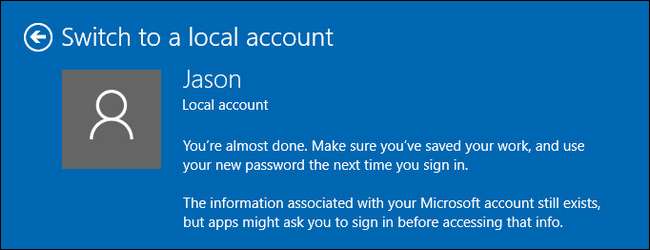
Windows 10 kullanıcı hesabınız halihazırda bir Microsoft hesabıysa (sizin seçiminize göre veya bir şekilde ona bağlandığınız için) nereye bakacağınızı biliyorsanız, onu yerel bir hesaba geri döndürmek kolaydır. Nasıl olduğunu size gösterdiğimiz gibi okuyun.
Güncelleme : Windows 10’un arayüzü biraz değişti ve Windows 10’un yükleyicisi Microsoft hesaplarını her zamankinden daha fazla zorluyor. Windows 10'un en son sürümünde yerel bir kullanıcı hesabına geçmek için bu talimatları izleyin. .
Bunu Neden Yapmak İstiyorum?
Süre oturum açma bilgileriniz olarak bir Microsoft hesabı kullanmanın faydaları vardır (örneğin dosyaların ve tarayıcı geçmişinin senkronizasyonu) birçok kişi Windows oturum açma işlemlerini sahip olabilecekleri tüm çevrimiçi hesaplardan tamamen ayrı bir deneyim ve varlık olarak almayı tercih eder (Microsoft hesapları dahil).
İLİŞKİLİ: Windows 10'da Microsoft Hesabı Gerektiren Tüm Özellikler
Bilgisayarınızı satın aldıktan sonra Windows'u ilk yüklediğinizde veya Windows'u ilk kez kurduğunuzda hangisini istediğinizi kolayca seçebileceğinizden, çoğunlukla, bir hesapla ya da başka bir hesapla uğraşmaktan kendinizi korumak kolaydır.
Ancak son zamanlarda, yerel kullanıcı hesabınızın otomatik olarak ve izniniz olmadan bir Microsoft hesabına dönüştürülmesinin çok can sıkıcı bir yolunu keşfettik: yeni Windows 10 PC'nizde Windows Mağazası'na ilk kez giriş yaptığınızda yerel kullanıcı hesabınız ("Bill" deyin) ) Windows Mağazası için kullandığınız e-posta adresine sorunsuz bir şekilde geçer ("[email protected]" deyin).
Bu sadece bir rahatsızlık değil, aynı zamanda bir hata komedisi durumuyla karşılaşırsanız değil Windows Mağazası'nda oturum açarsınız, ardından yerel kullanıcı hesabınızı bir Microsoft hesabına dönüştürür. onların Giriş kimlik. İhtiyaç duyduğunuz sorunu daha da karmaşık hale getirir karmaşayı geri almak için şifre (ve sorunu çözmeden önce bilgisayarınızı kilitlemeniz veya oturumu kapatmanız durumunda, yalnızca bilgisayarınıza erişmek için şifresine ihtiyacınız olacaktır). İnsanların yerel kullanıcı oturumu açmak yerine Microsoft tarzı oturum açma kullanmalarını sağlamak oldukça tuhaf ve çok zayıf ve gizli bir teklif.
Microsoft Hesabınızı Yeniden Yerel Kullanıcıya Dönüştürme
Bir süreliğine bir Microsoft hesabınız varsa ve onu yerel bir kullanıcıya geri döndürmek istiyorsanız veya Windows Mağazasının tüm kullanıcı hesabınızı ele geçirdiği bizimkine benzer bir deneyim yaşadıysanız, her şeyi tersine çevirme işlemi oldukça basittir. nereye bakacağını biliyorsun.
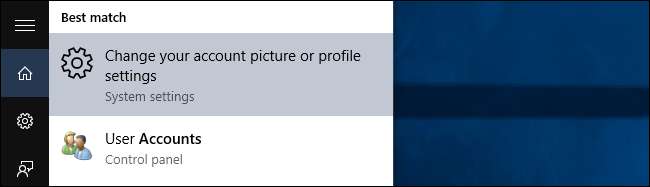
Söz konusu Windows 10 PC'de Hesaplar menüsüne gidin. Bunu çeşitli şekillerde yapabilirsiniz (Kontrol Panelinden dolambaçlı bir geziye çıkmak gibi), ancak en hızlı yol Windows 10 başlat menüsündeki arama kutusuna "hesaplar" yazıp "Hesap resminizi değiştirin veya profil ayarlarının ”yukarıdaki ekran görüntüsünde görüldüğü gibi.
Hesap Ayarları menüsü açıldığında, aşağıdaki ekran görüntüsündeki üst okla gösterildiği gibi, şu anda etkin olan Microsoft Hesabı'nın e-posta adresini göreceksiniz.
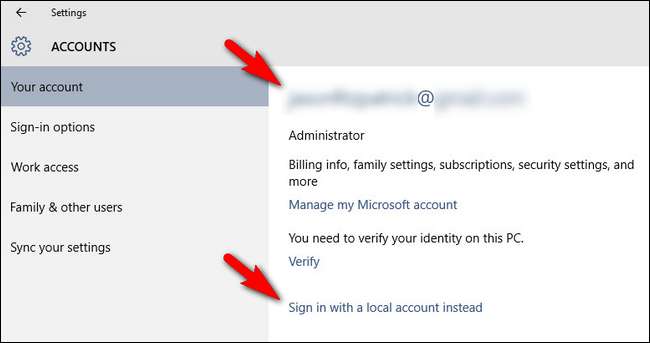
Bunun altında, ikinci okla gösterilen, "Bunun yerine yerel bir hesapla oturum açın" etiketli bir bağlantı bulacaksınız. Bu bağlantıya tıklayın.
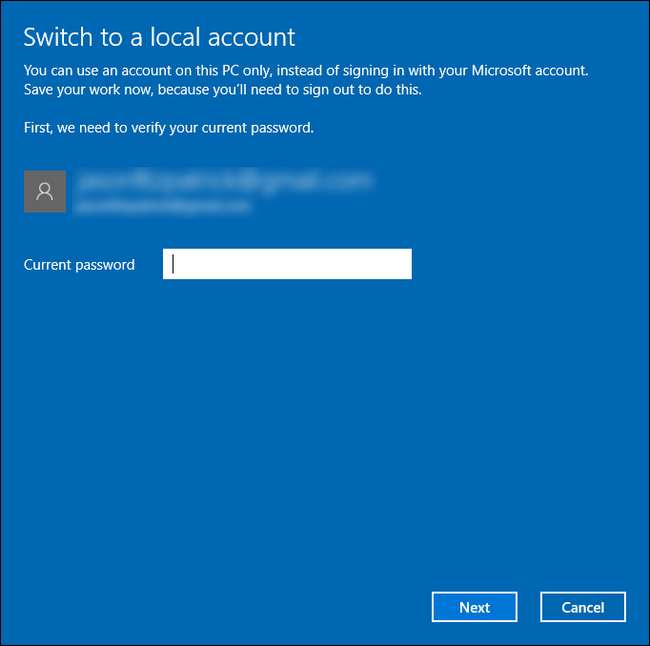
Hesabı tekrar onaylayacak ve şifreyi girmeniz istenecektir (eğer hesabınızsa o kadar da kötü değil, yeğeniniz veya benzerleri makinenizdeki Windows Mağazası'na giriş yaptıysa ve bu olay dizisini tetiklediyse biraz can sıkıcı bir durum. ). Sonrakine tıkla".
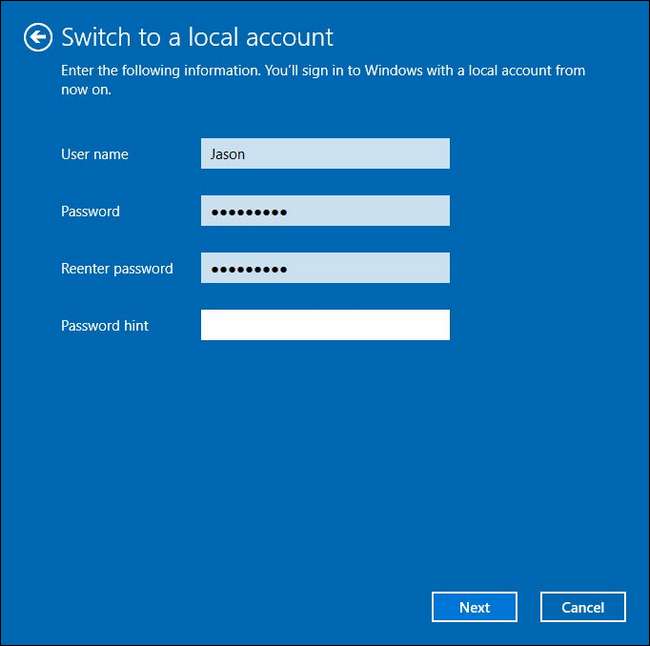
Yeni bir yerel kullanıcı adı ve şifre girin (ve kendimizi içinde bulduğumuz durumla aynı durumdaysanız, yeni, işler karışmadan önce çok memnun olduğunuz eski kullanıcı adı ve şifre anlamına gelir). Sonrakine tıkla".
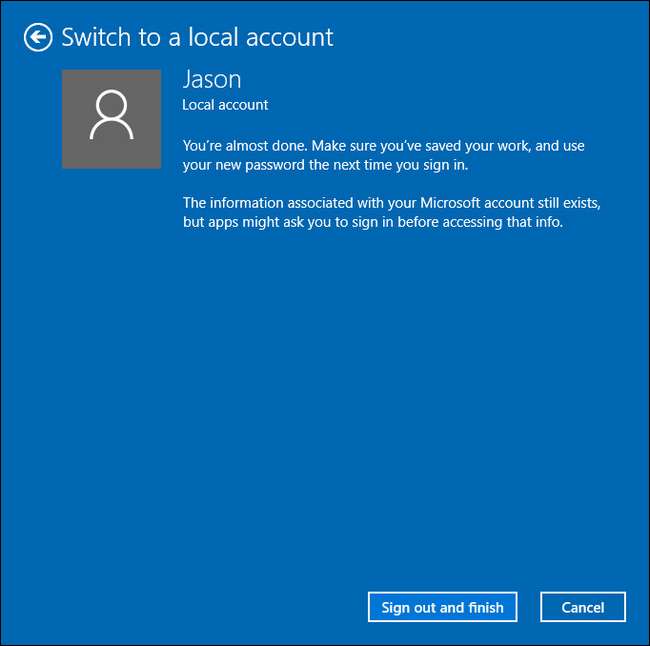
Son sayfa, işlemin bir onayı ve bunun Microsoft hesabınızı değil, yalnızca yerel oturum açma bilgilerini değiştirdiğini hatırlatır. "Oturumu kapat ve bitir" i tıklayın. Garip bir şekilde, oturumu kapatmak ve Microsoft hesabını yerel bir hesaba dönüştürmek, Windows Mağazası uygulamasında hiçbir şeyi değiştirmedi ve Microsoft kullanıcı hesabımızla oturum açmış durumda kaldık. Bize, tüm bu saçmalıklar olmadan ilk etapta Windows Mağazası'na giriş yapmamıza izin vermiş ve bu süreçte bize birkaç adım kazandırmış gibi görünüyor!
Windows 10 hakkında acil bir sorunuz mu var? Bize [email protected] adresinden bir e-posta gönderin ve yanıtlamak için elimizden gelenin en iyisini yapacağız.







